kdykoli procházíte na jakémkoli zařízení Apple prostřednictvím Safari nebo jiných aplikací pro prohlížení, vaše historie relací je uložena. Přestože je záměrem zlepšit vaše uživatelské prostředí, představuje to z dlouhodobého hlediska mnoho nebezpečí a rizik pro vaše soukromí. Většina lidí má stránky, které navštěvují, které raději nechtějí, aby to někdo věděl.
Toto je také včetně hesel a údajů o bankovním účtu. I když v těchto dnech můžete procházet soukromě, co časy, kdy jste zapomněli přepnout, nebo ty časy, kdy jste nepovažovali své soukromí za důležité? Tento článek vám ukáže, jak můžete vymazat historii na iPadu, abyste se ochránili před možným porušením soukromí.
Část 1. Dva bezplatné způsoby, jak zkontrolovat historii Safari na iPadu
chcete zkontrolovat historii Safari na iPadu, abyste věděli, zda obsahuje soukromé / důležité historie? Tady jsou 2 zdarma mehtods.
Možnost 1 přes aplikaci Safari
–zkontrolujte nedávnou historii otevřené karty
- Krok 1: V prohlížeči Safari vyhledejte kartu, ke které chcete přistupovat k její historii.
Krok 2: najděte tlačítko Vpřed a zpět v pravém dolním rohu a klepněte na něj.
Krok 3: Zobrazí se historie aktuální karty. Můžete klepnout na jeden pro kontrolu.
— zkontrolujte celou historii
- Krok 1: Spusťte aplikaci Safari.
Krok 2: Klepněte na tlačítko Záložka v pravém dolním rohu.
Krok 3: Vyberte Historii. Zobrazí se zde veškerá historie prohlížení.

možnost 2 Použití iPad Data Eraser (také podporuje iOS 14)
iMyFone iPad Eraser je aplikace, kterou můžete použít k vymazání všech druhů souborů ze zařízení iOS včetně iPadu. Kontrola věcí, které máte v historii Safari, je zcela zdarma. Můžete jej použít dvěma způsoby pro kontrolu historie Safari:
zkuste to zdarma
iMyFone je vysoce mluvený stovkami uživatelů a známých médií.
- Zkontrolujte Existující Historii Safari: Aktuální historie odkazuje na historii, která nebyla dříve ručně odstraněna. Chcete-li jej zkontrolovat, použijte režim Vymazat soukromá Data. Jakmile jste v tomto režimu, klikněte na tlačítko Skenovat a zobrazte všechny soukromé soubory na iPadu, včetně historie Safari, souborů cookie a mezipaměti.
- Zkontrolujte historii dříve odstraněných: historie, kterou jste dříve smazali, je stále ponechána na jednotce zařízení. Chcete-li zobrazit takovou smazanou historii, vyberte vymazat smazané soubory režim a klikněte na tlačítko Skenovat pro kontrolu.

Část 2. Volné způsoby, jak vymazat historii Safari / Chrome na iPadu (obnovitelné)
Možnost 1 vymazat historii Safari na iPadu
Krok 2: poté přejděte dolů a klikněte na Vymazat historii a data webových stránek.
kromě vymazání historie můžete také přejít do aplikace Safari a nastavit režim soukromého prohlížení, takže nebude uložena žádná historie.
tipy: průvodce pro vymazání historie na iPadu pro nového uživatele:
(1) Přejděte na „Nastavení > Safari > blokovat soubory cookie“.
(2) Přejděte na „Nastavení > Safari > povolit Nesledovat“.
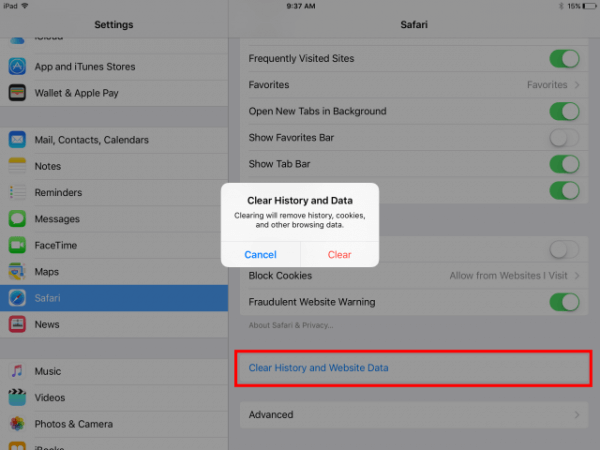
možnost 2 vymažte historii prohlížeče Google Chrome na iPadu
Krok 2: Klepněte na tlačítko 3 bary vpravo nahoře.
Krok 3: Vyberte Historii.
Krok 4: Přejděte dolů a klepněte na Vymazat data prohlížení.
Krok 5: Historie prohlížení je ve výchozím nastavení kontrolována. Můžete zrušit zaškrtnutí ostatních, které nechcete smazat.
Krok 6: Klepněte na Vymazat data prohlížení a potvrďte.
Krok 7: Klepněte na tlačítko Hotovo v pravém horním rohu a dokončete jej.
kromě toho můžete z této stránky také vymazat uložené záložky, hesla a data automatického pole.
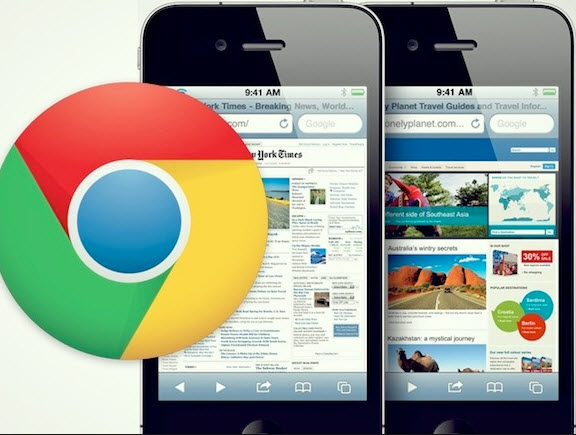
Část 3. Trvalý způsob, jak vymazat historii na iPadu (100% neopravitelné)
iMyFone iPad Eraser-trvale vymazat historii Safari na iPadu, nezanechal žádnou šanci na zotavení!
jak jsme již zmínili, můžete použít iMyFone iPad Eraser Pro zobrazení aktuální nebo smazané historie. Kromě toho pomáhá trvale je odstranit bez stopy zotavení. Jedná se o řešení typu all-in-one, které šetří místo pro iOS a také chrání soukromí, což nejen zajišťuje, že váš iPad bude jasný, ale také trvale vymaže soukromá data.
Umate Pro je plně kompatibilní se všemi verzemi iOS, včetně iOS 14. Chcete-li trvale vymazat historii Safari na iPadu, postupujte takto:
Krok 1: Stáhněte a nainstalujte program iMyFone iPhone Eraser. Propojte svůj iPad s počítačem.
Zkuste To Zdarma Vyzkoušejte To Zdarma
Krok 2: Zvolte “ Vymazat soukromá Data „a poté klikněte na tlačítko“ Skenovat“.
Poznámka: Pokud chcete trvale vymazat dříve smazanou historii, přejděte na „vymazat smazané soubory“.
Krok 3: můžete zobrazit náhled a vybrat „Safari History“ pro čištění. Poté do rozbalovacího okna zadejte „odstranit“.

Poznámka
- můžete také přejít do režimu“ 1-Click Free Up Space „a vyčistit všechny mezipaměti aplikací a poškozené soubory spuštěním „nevyžádané soubory“. Safari cache je včetně. „Nevyžádané soubory“ je bezplatná zkušební verze iMyFone Umate Pro.
- můžete přejít na „Vymazat soukromé fragmenty“ a trvale odstranit soukromé fragmenty zanechané aplikacemi třetích stran, jako je WhatsApp, WeChat,

tipy
vymazání dříve smazaných souborů jiných než historie Safari
ohrožuje vaše soukromí nejen historie Safari. Všechny ostatní soubory, které jste odstranili z různých aplikací, jsou také potenciálními hrozbami. Od textových zpráv po hlasové zprávy, poznámky k kalendáři, to vše představuje riziko pro vaše soukromí.
je proto nezbytné tyto soubory vyhledat a trvale vymazat pomocí iMyFone iPhone Eraser. To bude skenovat koutek vašeho zařízení a seznam všech těchto souborů. Před vymazáním si je můžete prohlédnout.
Zkuste To FreeTry To Zdarma